Синхронізація даних між ПК, безумовно, може бутидосягається нескінченними шляхами Користувачі, яким потрібно синхронізувати дані, зазвичай більше покладаються на онлайн-сервіси синхронізації даних, такі як Dropbox, SugarSync тощо, а не на інструменти для синхронізації даних та резервного копіювання даних, призначені для здійснення двосторонньої поступової синхронізації даних між вказаними локальними локаціями та зовнішніми носіями зберігання. Однак сервіси синхронізації даних в Інтернеті надають більш зручний спосіб синхронізувати ваші дані на всіх налаштованих ПК, але є два основні фактори, про які повинен пам’ятати кожен користувач сервісу онлайн-синхронізації даних перед збереженням файлів у хмарі; швидкість завантаження / передачі даних та загальний доступний простір. Оскільки служби синхронізації даних на основі хмари використовують сервери для відповіді на запити надсилання та отримання даних, користувачі повинні перевірити загальну продуктивність різних служб резервного копіювання / синхронізації даних, перш ніж вибрати для завантаження даних. Окрім часу відповіді сервера, захист даних - це те, що не можна недооцінювати. Тому потрібно також переконатися, що конфіденційність зберігання хмарних даних ніколи не може бути порушена.
Якщо вам не комфортно звичайні служби зберігання та синхронізації даних, які передбачають завантаження даних на їх сервери, ви можете спробувати AeroFS. Це послуга синхронізації даних на основі P2Pякий не завантажує дані на онлайн-сервери. Крім того, у вас є можливість синхронізувати стільки даних, скільки вам потрібно. AeroFS поставляється без жодних уловів та обмежень даних. Ви можете синхронізувати сотні гігабайт з іншими налаштованими ПК, якщо ваш основний ПК знаходиться в одній мережі або підключений до Інтернету. Завдяки AeroFS дані, що надсилаються та отримують запити, здійснюються в режимі реального часу, не використовуючи жодного сервера "середньої людини" для завантаження та завантаження даних. Ви помітите порівняно більшу швидкість доступу до даних, ніж інші сервіси синхронізації даних, доступні там.
AeroFS надзвичайно простий у налаштуванні та використанні. По-перше, вам потрібно зареєструватися в сервісі, щоб встановити настільний додаток і налаштувати папки синхронізації даних. Папки AeroFS називаються магічними бібліотеками, оскільки вони послідовно спостерігають за вашими бібліотеками даних і автоматично синхронізують їх з іншими налаштованими ПК.
Для його першого запуску потрібна реєстраціязі службою. Попередні параметри налаштування дозволяють створити обліковий запис і вказати ім'я комп’ютера та місцезнаходження бібліотеки даних AeroFS. Після налаштування параметрів натисніть кнопку Готово, щоб створити папку бібліотеки AeroFS.

Ваші папки бібліотеки AeroFS містяться в документахпапку. Для швидкого доступу до папки вашої бібліотеки двічі клацніть піктограму AeroFS у системному треї. Тепер почніть додавати файли, які потрібно синхронізувати з іншими ПК. Це дозволяє створити кілька бібліотек даних для категоризації ваших файлів у групи. Параметр Додати бібліотеку дозволяє додавати папку бібліотеки у вихідний шлях.
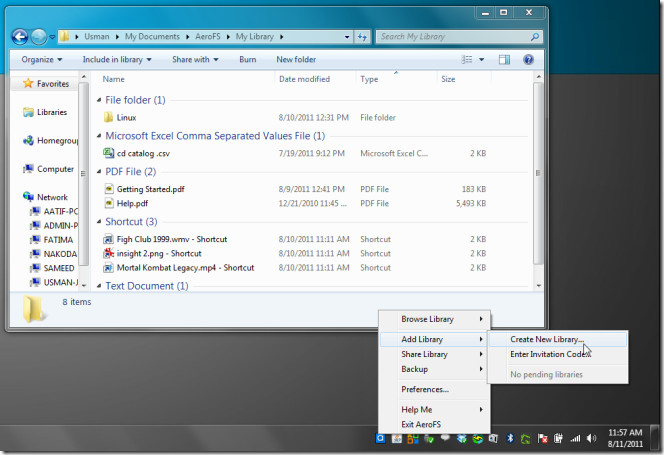
Бібліотека перегляду буде корисною для користувачів, якіяк додати безліч папок бібліотек у свої папки документів. Користуючись опцією «Переглянути бібліотеку», користувачі можуть швидко отримати доступ до бібліотек даних за замовчуванням та користувацьких даних. Параметри бібліотеки спільного використання відносяться до спільного використання та співпраці над тим самим набором файлів і папок. AeroFS надає найпростіший спосіб обміну даними з іншими в локальній мережі, а також з членами команди, які підключені до Інтернету. Все, що потрібно - це ввести електронний лист співпрацівника, щоб надіслати запрошення для обміну файлами між ПК.
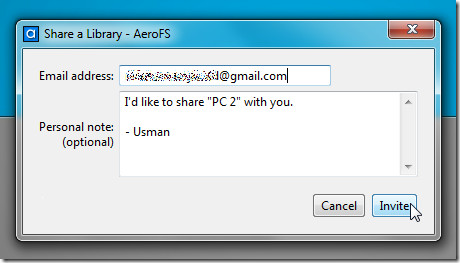
Функція резервного копіювання імітує традиційнехмарні послуги зберігання даних. Коли ви виберете "Резервне копіювання" в меню системної панелі, воно відкриє параметри резервного копіювання відповідно до розміру даних, наявних у вибраній бібліотеці. Спочатку вам потрібно вибрати бібліотеку, яку слід створити резервну копію з меню резервного копіювання, а потім вибрати план резервного копіювання даних.
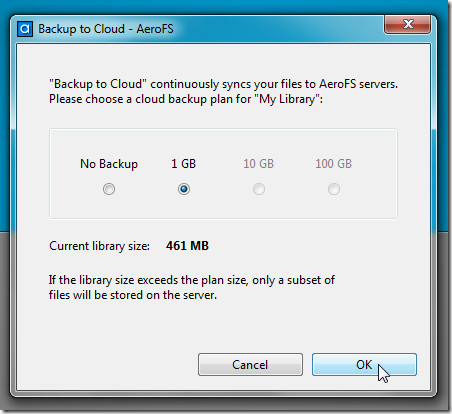
Коли файли додаються до будь-якого з налаштованих в ІнтернетіПК, він негайно синхронізує їх з усіма іншими ПК. Аналогічно, коли бібліотеки створюються та оновлюються, він повідомляє про оновлення з області системних повідомлень.
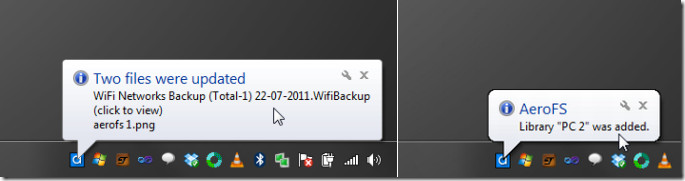
Слід зазначити, що для синхронізації файлів на ПК всі облікові записи повинні бути налаштовані належним чином та перелічені у розділі Налаштування AeroFS.
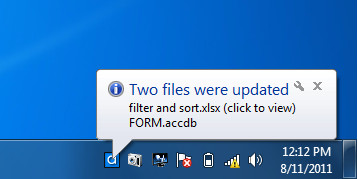
Налаштування доступні в системному треї. Він відображає поточний та попередній обмін файлами та поточні бібліотеки на вкладках "Трансфер" та "Бібліотеки" відповідно. На вкладці Налаштування йдеться про керування іншими налаштованими ПК. Ви можете швидко видалити їх зі списку, змінити поточну назву ПК та перемістити розташування AeroFS.
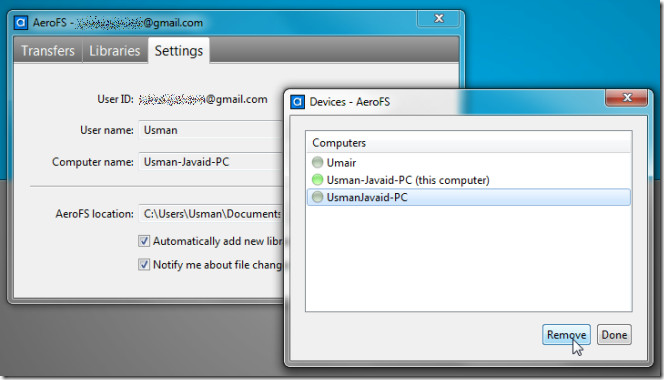
AeroFS - це в основному спроба якнайкраще використовуватитехнології передачі файлів P2P та передачі даних. Хоча це забезпечує безпеку даних на всіх етапах процесу надсилання та прийому дат, його функції, включаючи чарівні бібліотеки, автоматичну систему оновлення та оповіщення для виявлення змін файлів, роблять це необхідним інструментом для користувачів, які щодня синхронізують багато даних. Тут варто згадати, що він перебуває на етапі тестування альфа, тому ви можете зіткнутися з деякими помилками під час створення облікового запису та синхронізації бібліотек. Більше того, щоб завантажити додаток, потрібно зареєструватися на запрошення. AeroFS доступний для Windows, Mac та Linux. Підтримуються і 32-розрядна, і 64-бітна ОС.
Завантажте AeroFS





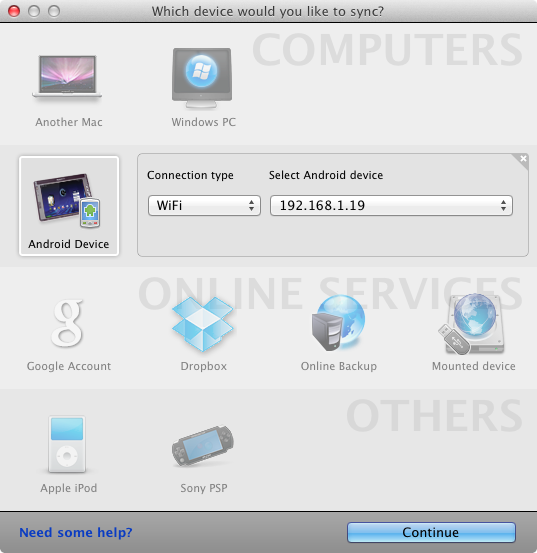







Коментарі